こんな方におすすめ
- Shopifyアプリ「Product Recommendation Quiz」の使い方を知りたい方
- Shopifyでクイズを作ってショッピングを楽しんでもらいたい方
- Shopifyで顧客にピッタリのオススメ商品を紹介したい方
Amazonや楽天を使ったことがある方は多いと思います。 これらのサイトには「あなたへのオススメ商品」が提示されていて、買い物をするときについつい買ってしまいますよね。 「この機能を我が社のサイトにも導入したい」 と思っている方も多いのではないでしょうか? しかしこの機能は、ある程度お客様が購入してからでないと効果が発揮されず、新規顧客には難しいです。 そこで、このアプリを使うのがオススメです!
Product Recommendation Quizとは
Product Recommendation Quizは診断テストのように、顧客に気軽にボタンをクリックしてもらって、おすすめの商品を紹介するものになります。 こちらのようなものが作成できます!
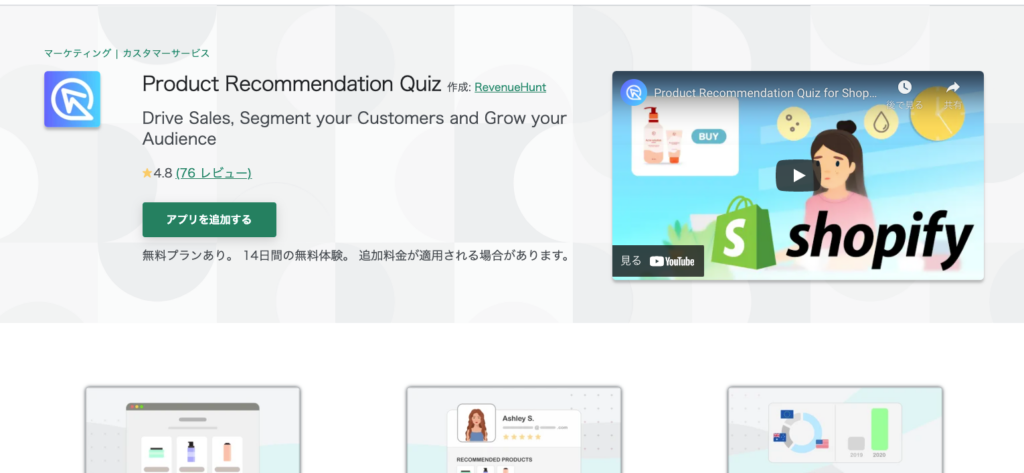
「Product Recommendation Quiz」はShopifyが提供している、簡単にクイズや診断テストが作成できるアプリです。
料金
このアプリは無料でも使うことができます!
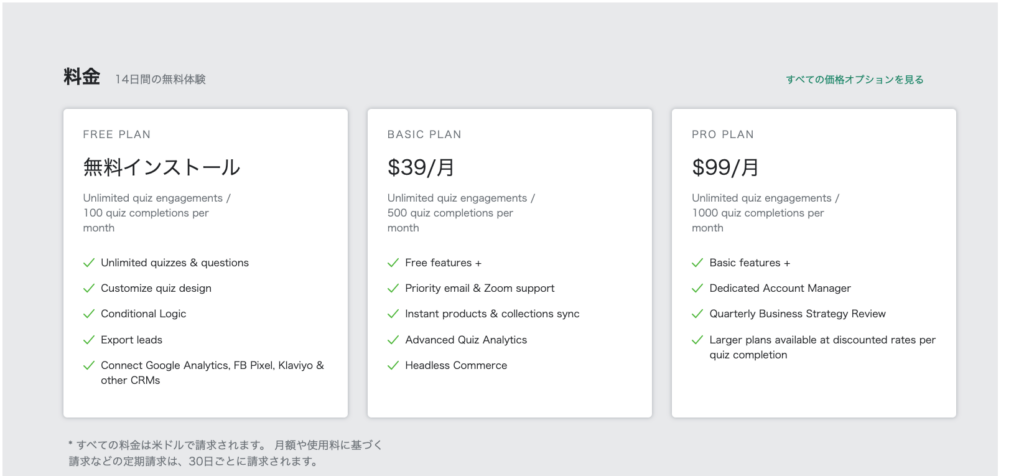
課金をすることで、サポートがついたり、クイズの分析をすることが可能になります。 まずは無料で試してみて、反響が良かった場合やもっと分析したい時にアップグレードしましょう!
使い方
アプリのインストール
まずはアプリのインストールをします
下記記事にアプリのインストール方法をまとめてあるので参考にしてみてください。
Lorem ipsum dolor sit amet, consectetur adipiscing elit. Virtutibus igitur rectissime mihi videris e ... 続きを見る

Here’s to a Great 2015
アプリをインストールするとこのような画面に移動します。
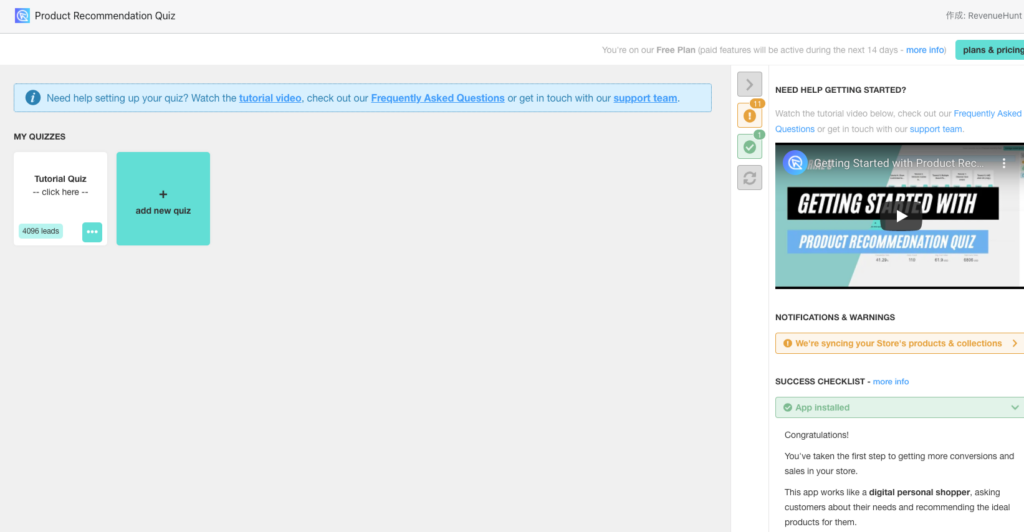
新しいクイズを作成しよう
早速、クイズを作っていきましょう。 上の画像のadd new quizをクリックしてください。 するとこのような画面が出てきますので。start with an empty quizを選択してください。 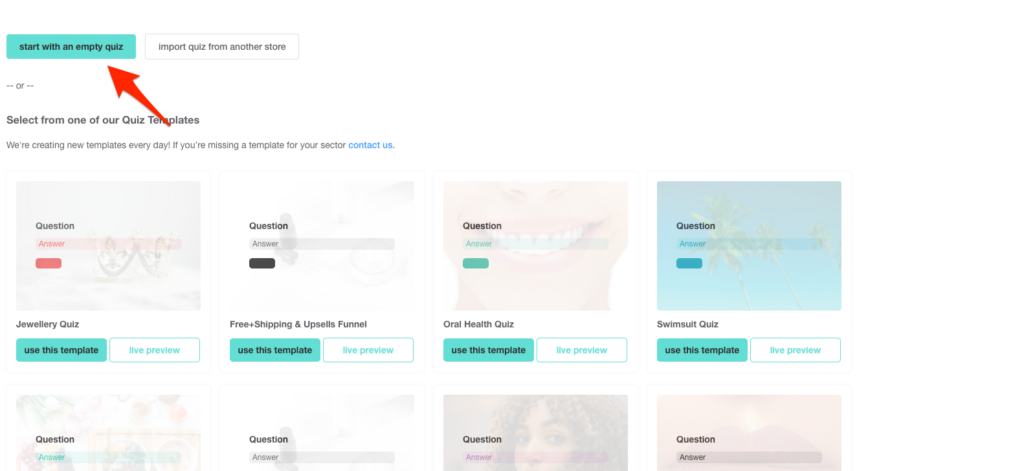 Add new questionを押してと様々な項目が出てきます Welcome Messageを選択してください。
Add new questionを押してと様々な項目が出てきます Welcome Messageを選択してください。 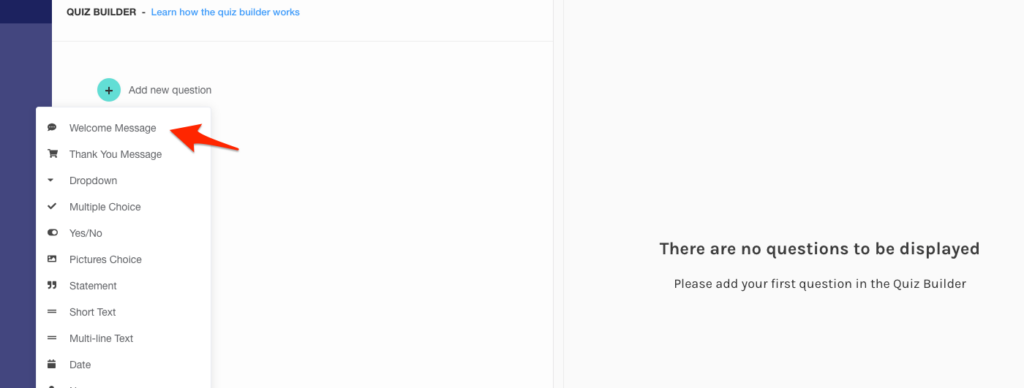 メッセージを入力したら、もう一度+ボタンを押してください。 次はドロップダウンメニューを作成します。
メッセージを入力したら、もう一度+ボタンを押してください。 次はドロップダウンメニューを作成します。 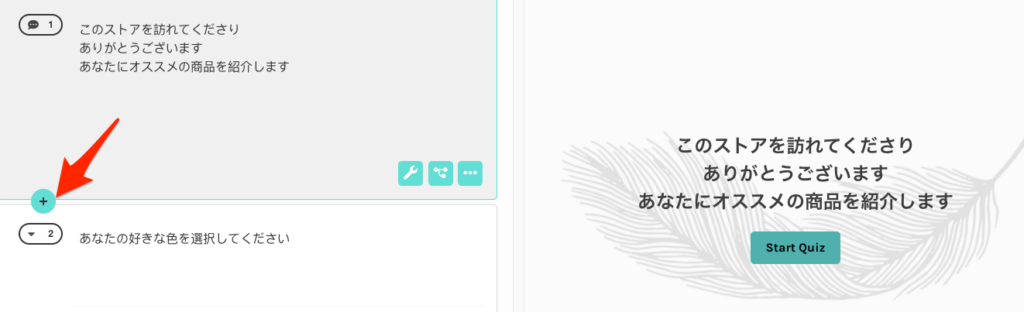 このように好きな色を選ぶものを作成しました。
このように好きな色を選ぶものを作成しました。 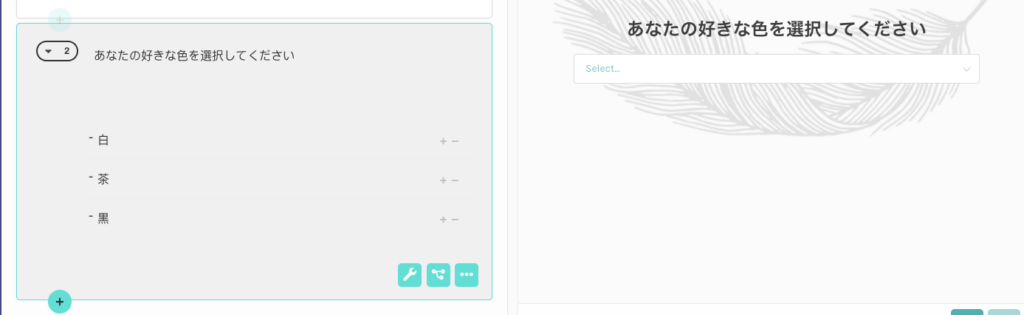 続いて、この選択肢をクリックした時の、おすすめする商品を選択します。 右のメニューのLink Productsを選択してください。
続いて、この選択肢をクリックした時の、おすすめする商品を選択します。 右のメニューのLink Productsを選択してください。 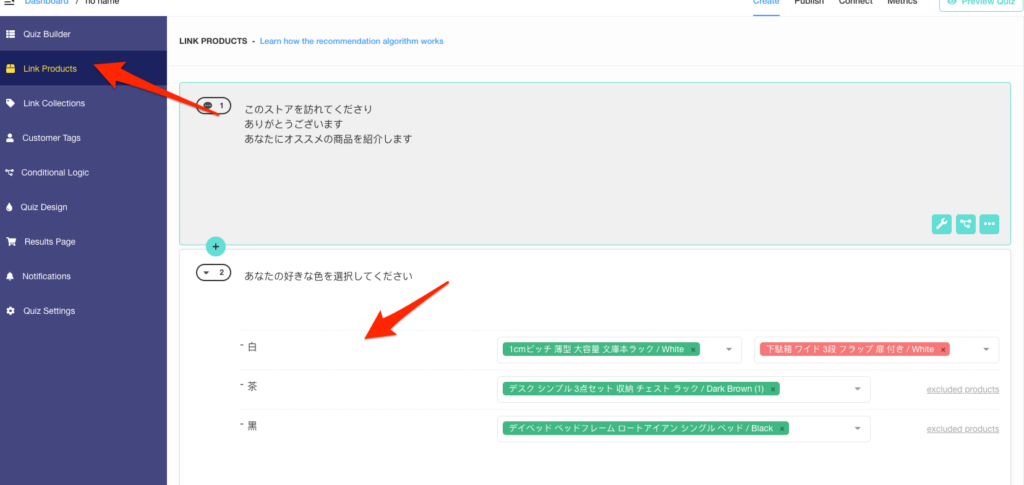 するとそれぞれの選択肢に対して、商品を選ぶことができるので、上記のように選択します。 続いて商品の紹介ページ(診断結果ページ)を作成します。 こちらでは、文言や商品の紹介する数などを設定できます。
するとそれぞれの選択肢に対して、商品を選ぶことができるので、上記のように選択します。 続いて商品の紹介ページ(診断結果ページ)を作成します。 こちらでは、文言や商品の紹介する数などを設定できます。 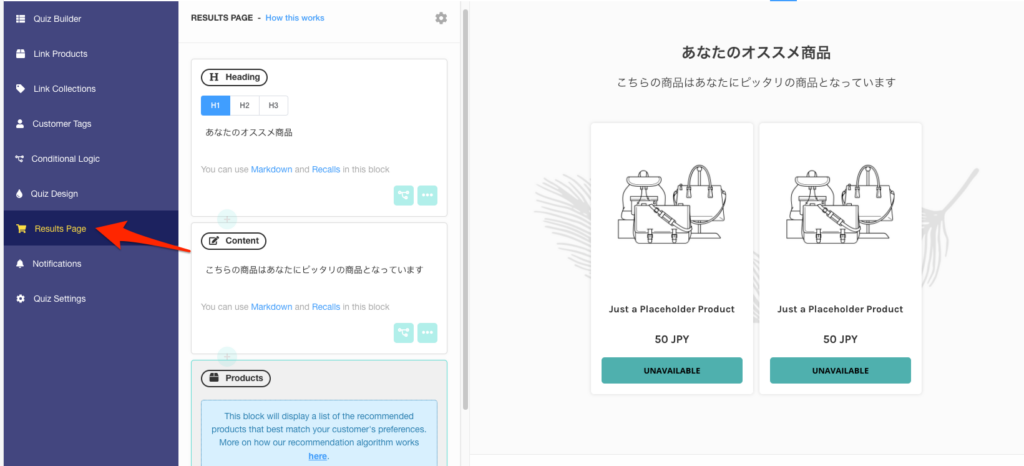
クイズを公開しよう
設定が完了したらPublishをクリックしてください。 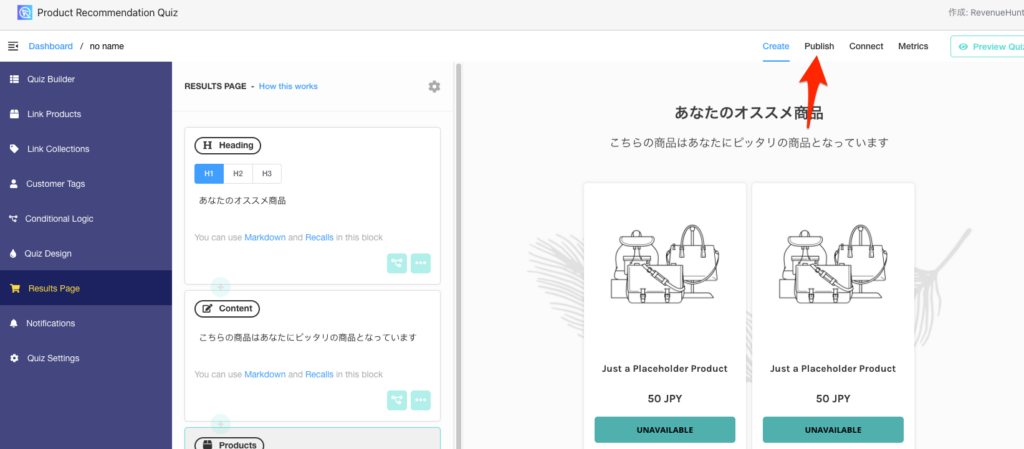 すると次のような画面が出てきます。
すると次のような画面が出てきます。 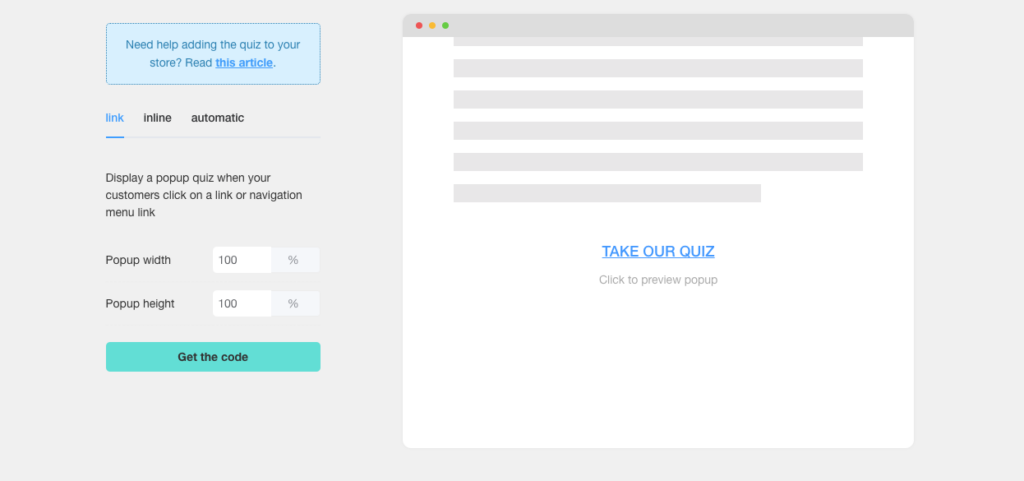 それぞれの説明はこのようになっています。
それぞれの説明はこのようになっています。
- link・・・リンクをクリックしたら表示
- Inline・・・ページの一部分に表示
- automatic・・・指定したページを開くと自動的に表示
今回は1番簡単なlinkで設置していきます。 linkを押すと次のように説明が出てくるので、指示に従います。 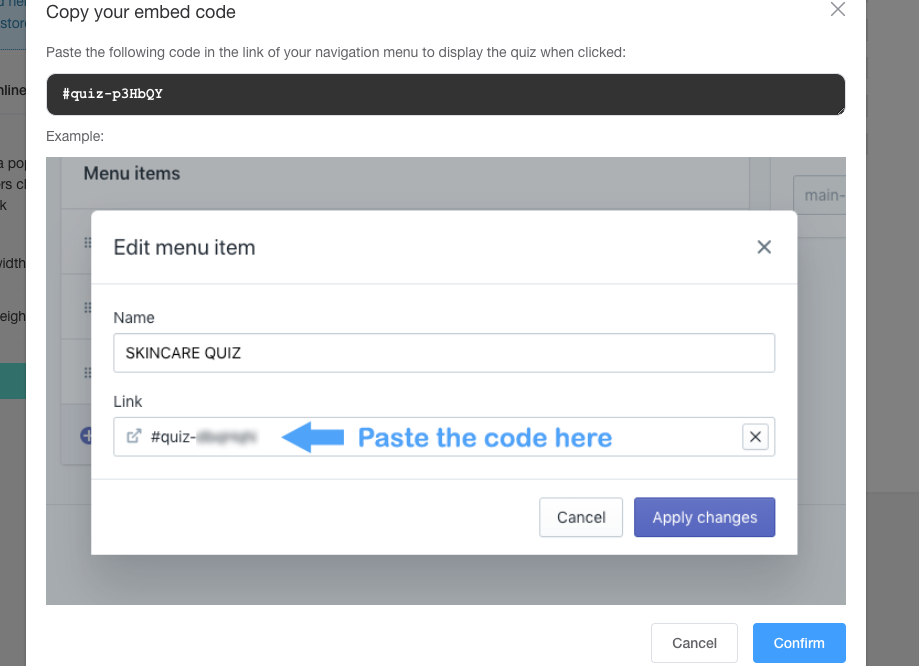 メニューの部分で上で指示されたコードを貼り付けるとリンクとしてメニューに追加することができます。
メニューの部分で上で指示されたコードを貼り付けるとリンクとしてメニューに追加することができます。 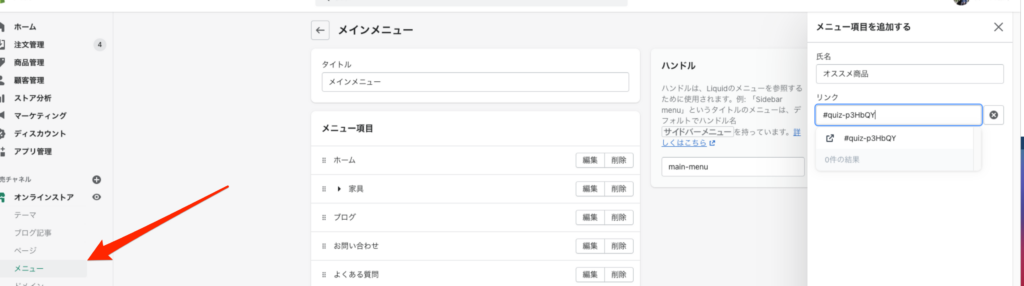 これで表示させることができました!
これで表示させることができました!
その他の機能
Product Recommendation Quizは他にも次のようなものがカスタマイズできます ぜひ自分好みのクイズ作成・設定をしてみてください!
- デザインの変更
- 論理の組み立てにより、より複雑な条件を設定 (Aを選択してBをクリックした時と、Aを選択してCをクリックした時で別の商品を表示させるなど)
- 時間帯による表示の変更
- メールでの通知
- Googleアナリティクスなどとの連携
まとめ&サービス
以上でProduct Recommendation Quizの解説を終了します。
今回の記事に関して、質問やご意見ございましたら下記問い合わせフォームよりご連絡ください。
また、AGATA CODEではShopifyの修正を引き受けます。 Shopifyのアプリやテーマのカスタマイズ、商品画像の作成など、Shopifyのあらゆる修正を引き受けています。

